- מְחַבֵּר Jason Gerald [email protected].
- Public 2023-12-16 11:12.
- שונה לאחרונה 2025-01-23 12:18.
כמעט כל הפריטים זמינים באמזון. למרבה הצער, אם אין לך כרטיס אשראי או כרטיס חיוב, רכישת דברים באתר זה יכולה להיות מסובכת. ישנן מספר דרכים לרכוש פריטים באמזון ללא כרטיס אשראי או כרטיס חיוב, כלומר שימוש בכרטיס מתנה וחשבון צ'ק בנק אמריקאי. באינדונזיה ניתן להשיג כרטיסי מתנה על ידי רכישתם מפורומים או מקבוצות פייסבוק, בעוד שאם יש לכם חשבון צ'ק בנק בנקאי בארה ב, תוכלו להשתמש בהם כדי לשלם עבור סחורות באמזון.
שלב
שיטה 1 מתוך 3: שימוש בכרטיסי מתנה

שלב 1. רכשו כרטיס מתנה של אמזון
כרטיסי מתנה של אמזון ניתן למצוא בקבוצות פייסבוק או בפורומים הגדולים ביותר, כגון קסקוס. אתה יכול לקנות כרטיס זה במזומן או בהעברה בנקאית.
אנשים אחרים יכולים גם להפקיד כספים לכרטיס המתנה שלך. הוא יכול לבחור להפקיד כסף אוטומטית לכרטיס מתנה שתוכל להוציא לאחר מכן באמזון. בקר ב- amazon.com/allowance כדי להגדיר אותו
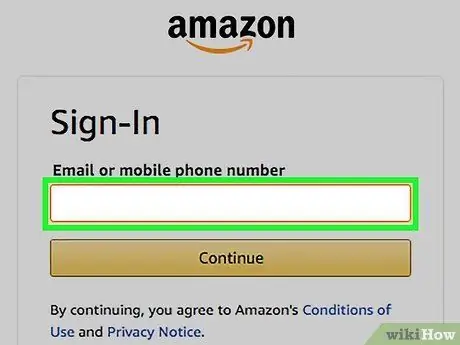
שלב 2. היכנס לאמזון
תחילה עליך לפתוח חשבון אמזון. יהיה עליך להזין את שמך וכתובת הדוא ל שלך כדי ליצור שם.
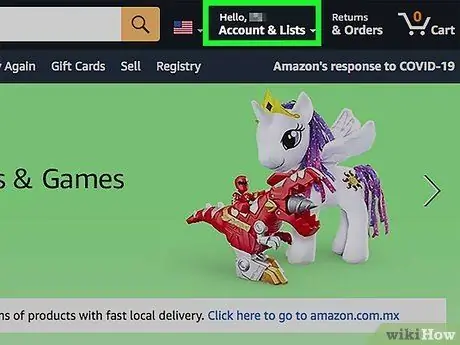
שלב 3. עבור לדף החשבון שלך
פתח דף זה על ידי העברת העכבר מעל שמך בפינה השמאלית העליונה ובחירת החשבון שלך.
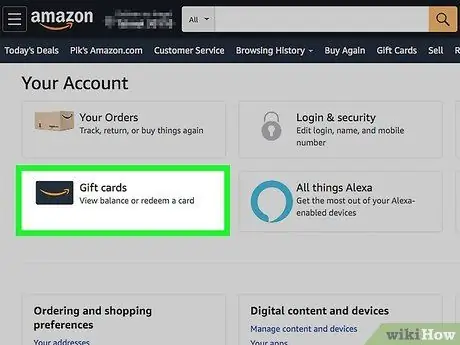
שלב 4. לחץ על הקישור החל כרטיס מתנה על החשבון שלך
קישור זה נמצא בקטע ארנק אמזון בדף החשבון שלך
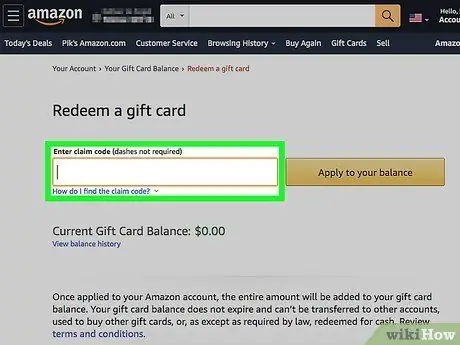
שלב 5. הזן את הקוד בגב כרטיס המתנה
קוד זה כולל 14 או 15 תווים, כולל אותיות ומספרים. ייתכן שיהיה עליך לדפדף קוד זה תחילה. אם קיבלת כרטיס מתנה דיגיטלי, קוד זה ייכלל בדוא ל שתקבל.
לחץ על הלחצן בדוק כדי לבדוק את הקוד שהזנת ולצפות ביתרת הכרטיס
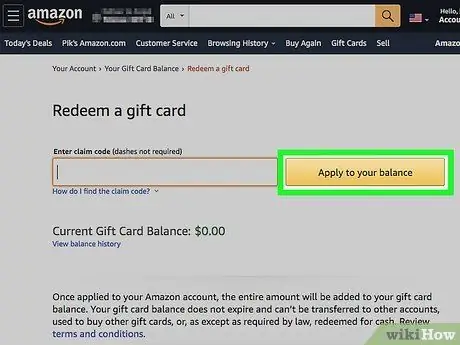
שלב 6. לחץ על החל על יתרתך
הערך של כרטיס המתנה יתווסף ליתרת חשבון אמזון שלך מה שהופך אותו לאמצעי התשלום הרגיל בעת רכישת פריטים.
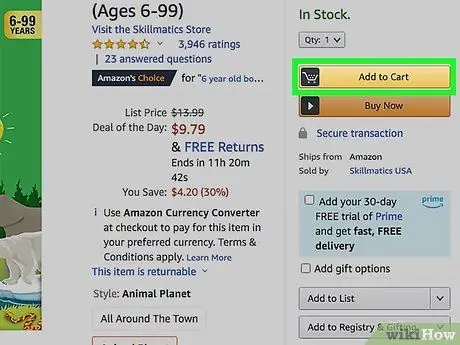
שלב 7. הוסף פריטים לעגלה ואז עבור לדף התשלום
לאחר העברת יתרת כרטיס המתנה שלך ליתרת החשבון שלך, תוכל לקנות את הפריטים שאתה רוצה. ניתן לשלם את עלויות המשלוח גם באמצעות כרטיס מתנה כל עוד יש לך יתרה מספקת.
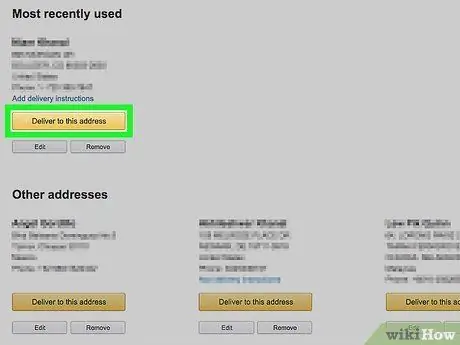
שלב 8. הזן את כתובת המשלוח (עבור מוצרים פיזיים)
הזן את הכתובת שאליה יישלחו הסחורה לפני שתמשיך לדף התשלום. ייתכן שלב זה אינו נחוץ אם רכשת פריט דיגיטלי.
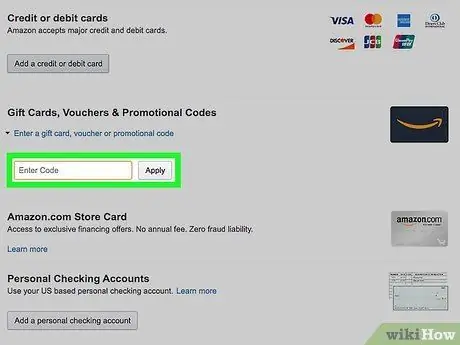
שלב 9. ודא כי יתרת כרטיס המתנה שלך נבחרה כאמצעי התשלום
תוכל גם להזין קוד נוסף להוספת יתרת הכרטיס ליתרת החשבון שלך.
אם תתבקש להזין כתובת לחיוב בכרטיס מתנה, התאם אותה לכתובת המשלוח
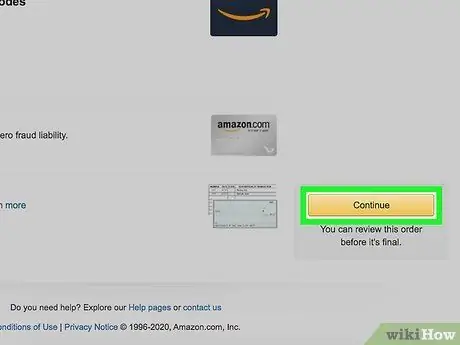
שלב 10. השלם את הרכישה
השלם את הרכישה והמתן לעיבודו. כל עוד היתרה בכרטיס המתנה שלך באמזון מספיקה לכיסוי מחיר הפריט וכן עלויות המשלוח, הרכישות יעובדו וישלחו ללא בעיות
שיטה 2 מתוך 3: שימוש בחשבון נוכחי (בארה"ב בלבד)
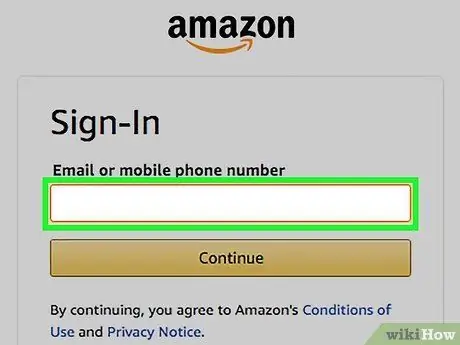
שלב 1. עבור לאתר אמזון
אם יש לך חשבון צ'ק מבוסס ארה ב, תוכל לחבר אותו לאמזון ולשלם על רכישות מיתרת הבנק שלך. צור קודם חשבון אמזון.
אינך יכול להשתמש בחשבון חיסכון, חברה או עסק
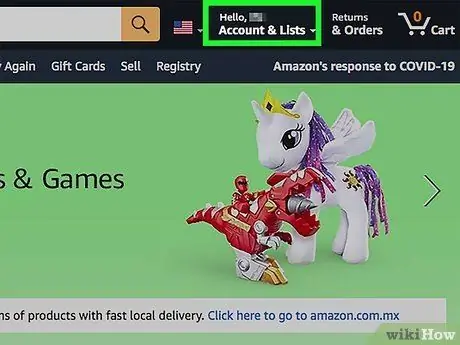
שלב 2. עבור לדף החשבון שלך
ניתן לפתוח דף זה על ידי העברת העכבר מעל שמך בפינה השמאלית העליונה של דף הבית של אמזון ובחירת החשבון שלך.
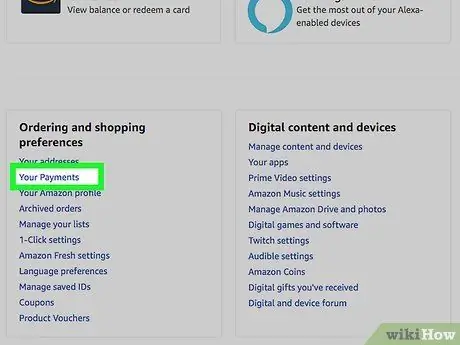
שלב 3. לחץ על הקישור נהל אפשרויות תשלום
קישור זה נמצא בקטע ארנק אמזון בדף החשבון.
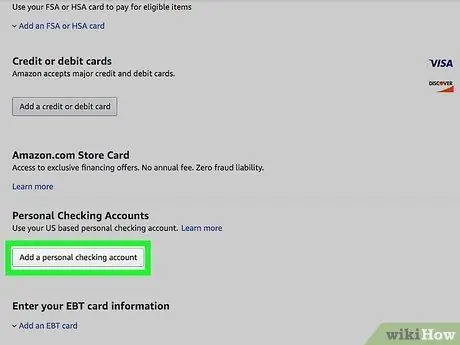
שלב 4. לחץ על הוסף חשבון בדיקה
טופס יופיע על המסך.
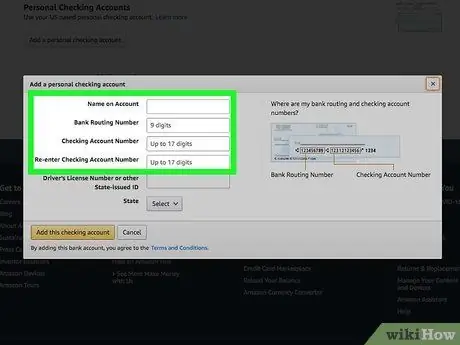
שלב 5. הזן את פרטי החשבון שלך
צפה במספר המסלול ובמספר החשבון של אחד מחשבונות הבדיקה שלך. מספר מסלול זה משמש לזיהוי הבנק.
- מספר המסלול הוא המספר שבקצה השמאלי בתחתית הג'ירו באורך תשע ספרות.
- מספר החשבון נמצא מימין למספר המסלול. אל תכלול את מספר החשבון הנוכחי בצד ימין הקיצוני.
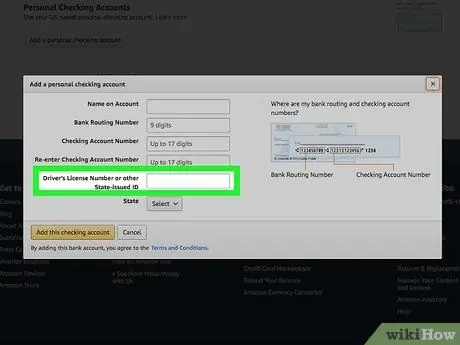
שלב 6. הזן את מספר ה- SIM או את מספר הזיהוי שלך בארה"ב
אם אתה רוצה לרכוש פריטים באמצעות חשבון צ'ק, מספר זה חייב להיות רשום כדרך של אמזון לזהות אותך.
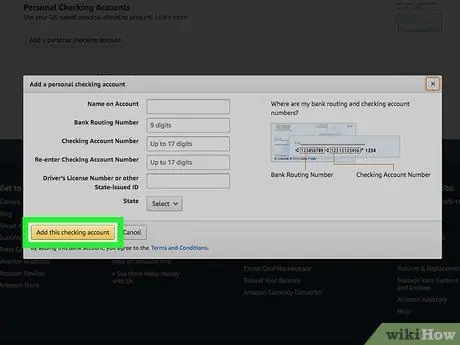
שלב 7. לחץ על המשך כדי לעבד את הטופס
אמזון תאמת את מספר המסלול שהזנת. אם תצליח, אמצעי תשלום זה יתווסף לחשבון אמזון שלך.
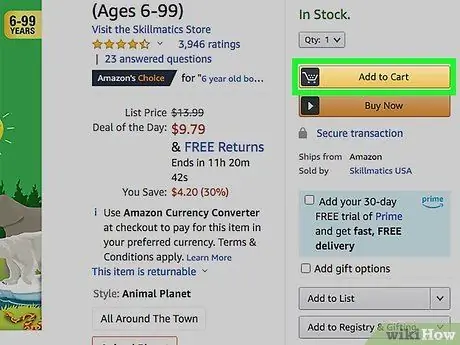
שלב 8. קנה פריטים באמזון
קישרת בהצלחה את חשבון הבנק שלך לחשבון אמזון שלך. כעת תוכל לבחור אמצעי תשלום זה בעת ביצוע רכישה.
שיטה 3 מתוך 3: שימוש בכרטיס אשראי בתשלום מראש
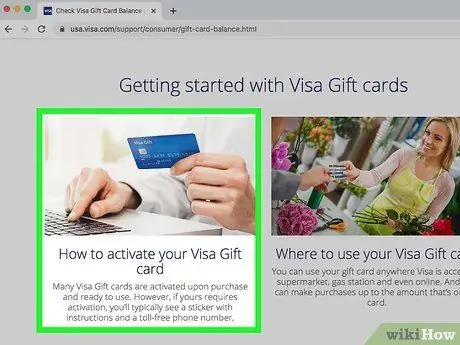
שלב 1. רשום את כרטיס התשלום מראש אצל מנפיק הכרטיס
עליך לרשום את כרטיסך אצל מנפיק כרטיס לפני שתוכל להשתמש בכרטיס אשראי בתשלום מראש לרכישת פריטים באמזון. רק לאחר מכן תוכל להוסיף את כתובת החיוב של הכרטיס, הנדרשת על ידי אמזון.
תוכל גם להתקשר למספר שבגב הכרטיס כדי להירשם בטלפון, או לבקר באתר האינטרנט של מנפיק הכרטיס ולהירשם שם. הקפד להזין כתובת חוקית בעת ההרשמה
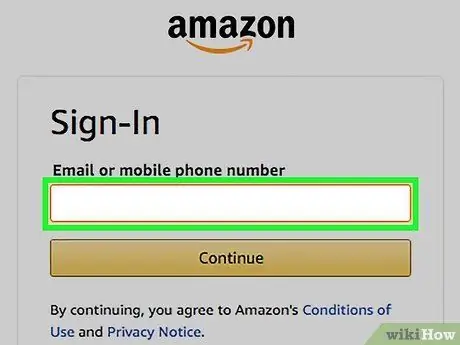
שלב 2. היכנס לאמזון
לאחר רישום הכרטיס שלך, תוכל להשתמש בו לרכישות. היכנס לאמזון כדי להוסיף אותו כאמצעי תשלום לחשבונך.
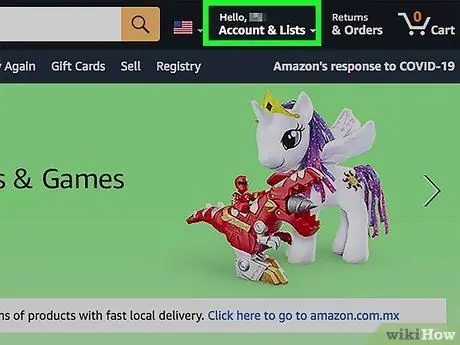
שלב 3. העבר את העכבר מעל שמך בדף הבית של אמזון, ולאחר מכן בחר את החשבון שלך
דף חשבון אמזון שלך ייפתח.
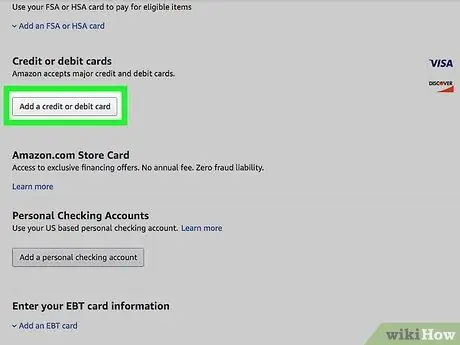
שלב 4. בחר הוסף כרטיס אשראי או חיוב
אפשרות זו נמצאת בעמודה אמצעי תשלום במדור ארנק אמזון.
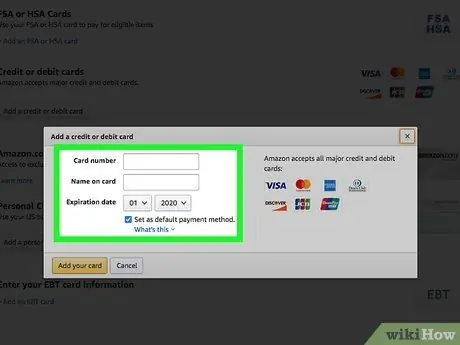
שלב 5. הזן את מספר הכרטיס ששולם מראש יחד עם שמך
ודא שהשם שאתה מזין זהה לזה שמופיע בכרטיס, או בכרטיס.
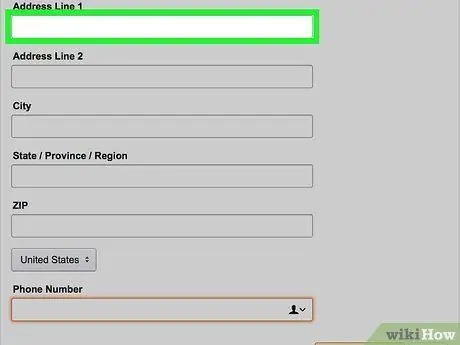
שלב 6. הזן את כתובת החיוב התואמת בדיוק את כתובת הכרטיס ששולם מראש
הזן את כתובת החיוב שסיפקת בעת שנרשמת לכרטיס ששולם מראש. הכרטיס יידחה אם הכתובת אינה זהה.
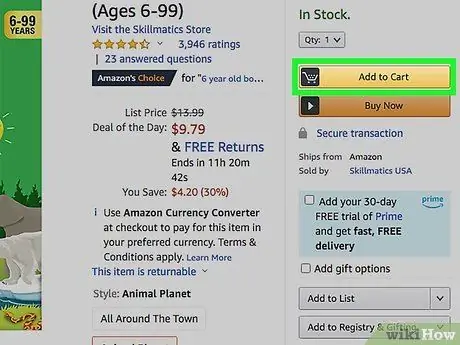
שלב 7. השתמש בכרטיס זה שנוסף לאחרונה לרכישת פריטים
כעת תוכל להשלים את הרכישה ולבחור בכרטיס תשלום מראש כאמצעי התשלום. וודא כי היתרה בכרטיס שלך מספיקה לכיסוי עלויות הרכישה והמשלוח.
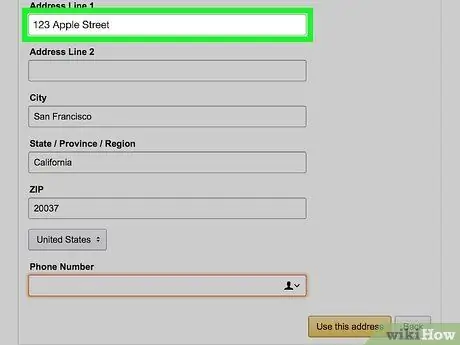
שלב 8. בדוק את כתובת החיוב אם הכרטיס שלך נדחה
אם הכרטיס ששולם מראש נדחה בעת התשלום, ייתכן שפרטי החיוב שלך אינם תואמים את כתובתך הרשומה. עיין בכתובת החיוב שהזנת באמזון וודא שרשמת את הכרטיס ששולם מראש.






